Folder Organizer: Ordnung ist das halbe Leben


Ordnung ist das halbe Leben. Das gilt sowohl in der „realen“ Welt als auch bei Smartphones. Denn wer viele Apps herunterlädt, zahlreiche Kontakte im Adressbuch hat und oft im Internet unterwegs ist, läuft schnell Gefahr, in der Fülle der Icons, Links etc. den Überblick zu verlieren. Um die richtige Ordnung zu schaffen und behalten, stehen glücklicherweise verschiedene Möglichkeiten zur Auswahl. Eine davon hört auf den Namen Folder Organizer und soll im folgenden Testbericht genauer untersucht werden.
| Getestete Version |
| 3.5.0.1 |
Funktionen & Nutzen
Testgerät: Samsung Galaxy Note
Android-Version: 2.3.6
Root: Nein
Dann wollen wir mal. Die 2,06 MB große Datei ist schnell installiert (wozu Ihr aber wie immer erst einmal einen Blick auf die Berechtigungen werfen solltet, die Ihr hier findet). Wenn Ihr mit allen zu vergebenden Rechten einverstanden seid, kann es losgehen.
Was kann der Folder Organizer? Hier die Kernfunktionen der App:
- Gruppierung der verschiedensten Einträge durch Gruppenlabels
- Erstellung von anpassbaren Ordnern und Widgets
- Organisation von Apps, Lesezeichen, Kontakten und Shortcuts
- Änderung von Ordner-Icons (Icon-Packs werden unterstützt)
- Erstellung von App Shortcuts mit maßgeschneiderten Icons und Namen
- Suche nach neuen Icons im Internet
- Scrollbare Widgets (setzt den Einsatz eine alternativen Launchers wie etwa LauncherPro, GoLauncher EX oder ADW Launcher EX voraus)
Nach dem Start der App begrüßt Euch zunächst eine Schnelleinführung, die Euch die oben beschriebenen Funktionen etwas näher bringen soll. Seit Version 3.5 von Folder Organizer habt Ihr hier außerdem die Möglichkeit, Labels für bestehende Apps automatisch herunterzuladen, was Euch dabei hilft, Eure Apps schneller und besser zu organisieren. Zugriff auf diese Funktion bekommt Ihr aber auch später noch.
Die Theorie:
Der Hauptbildschirm der App gewährt Euch Zugriff auf folgende Unterkategorien:
Labels: Hier könnt Ihr einsehen, welche Labels welchen Ordnern und Anwendungen zugeordnet sind. Neben jedem dort angezeigten Ordner könnt Ihr auf der linken Seite ein Dropdown-Menü öffnen, das Euch die beinhalteten Apps des Ordners anzeigt. Auf der rechten Seite neben dem Ordner ist ein weiteres Dropdown Menü angesiedelt, das Euch die Möglichkeit bietet, den Ordner zu bearbeiten, ein anderes Icon auszuwählen, die beinhalteten Apps neu zu sortieren, den Ordner zu teilen, neue Labels hinzuzufügen, das Layout der Anzeige zu ändern oder den Ordner zu löschen. In der rechten oberen Ecke könnt Ihr mittels des „+“ ein neues Label hinzufügen, rechts daneben lassen sich die Labels unterschiedlich anordnen (nach Name, Favoriten, am häufigsten benutzt und zuletzt verwendet).
Suche: Über diesen Menüpunkt könnt Ihr nach einem bestimmten Eintrag (Apps, Kontakte etc.) suchen.
Apps: Hier werden alle installierten Anwendungen aufgelistet. Ähnlich wie bei Labels findet sich auch hier auf der rechten Seite ein Dropdown-Menü, mit dem Ihr die Labels oder das Icon der App ändern, die App umbenennen, sie teilen, starten, deinstallieren oder sie im Play Store anzeigen lassen könnt. Hilfreich ist hierbei, dass unter jeder App angezeigt wird, welche Labels für diese angegeben wurden.
Lesezeichen: Hier finden sich alle von Euch gesetzten Lesezeichen. Auch hier ist ein Dropdown-Menü zu finden, mit dem Ihr Labels anpassen, sie öffnen, deren Icons verändern und die Lesezeichen teilen könnt.
Kontakte: Wenn Ihr Eure Kontakte auf Eurem Telefon verwalten und mit Labels versehen wollt, könnt Ihr das über diesen Menüpunkt tun.
Verknüpfungen: Hier lassen sich schnell Verknüpfungen erstellen und verwalten.
Unter diesen sechs Icons findet Ihr außerdem noch eine Leiste mit weiteren Zugriffsmöglichkeiten, die da wären:
- Neues Label: Bei der Erstellung eines neuen Labels könnt Ihr immer auswählen, wie dieses neuen Apps etc. zugeordnet wird (entweder manuell oder automatisch)
- Neu laden: Aktualisiert Eure App-Liste
- Download Labels: Lädt Labels für bereits installierte Apps herunter
- Einstellungen: Anpassung der Hauptoberfläche, des Widgets, des Labels, der Ordner, der Benachrichtigungszeile, der Appliste und der Kontakte
- Über: Informationen rund um die App
- Import: Hier lassen sich Dateien von der SD-Karte importieren
So, das war es mit der Theorie, im nächsten Bereich schauen wir uns mal die Praxis an.
Bildschirm & Bedienung
Die Praxis:
Nun lassen sich auf dem Hauptbildschirm schnell neue Widgets anbringen, die als Ordner für Eure Apps funktionieren. Wie immer lässt sich mit einem langen Klick auf den Bildschirm das Menü zum Einfügen eines Widgets öffnen. Folder Organizer bietet hier gleiche mehrere Optionen an, so könnt Ihr Widgets in den Größen 4x1 bis 4x4 anbringen, außerdem lässt sich auch noch ein Folder Organizer Eintrag sowie ein Folder Organizer Ordner Link einfügen.
Folder Organizer Widgets

Wird das Widget ausgewählt, könnt Ihr anhand der Auswahl des Labels entscheiden, welche Apps angezeigt werden sollen. Bevor Ihr das Widget einsetzt, könnt Ihr Euch außerdem noch die Widgeteinstellungen anschauen, bei der Ihr das Widget noch anpassen könnt. So könnt Ihr etwa die Farbe des Hintergrunds/das Thema ändern, das Layout anpassen (Spaltenanzahl, Anzeige von Icons mit oder ohne Text) und mehr. Auch nach Einfügung des Widgets habt Ihr noch Zugriffsmöglichkeit auf diese Einstellungen zuzugreifen. Dazu wird entweder ein Icon im Ordner oder in der Toolbar angezeigt, je nachdem, was Ihr auswählt. Des Weiteren habt Ihr in diesen Widgets die Möglichkeit, weitere Unterordner anzulegen, um so für größtmögliche Ordnung zu sorgen.
Das Gute hierbei ist, dass Ihr mehrere Widgets anbringen könnt, die alle ein unterschiedliches Erscheinungsbild haben. Sobald Ihr etwas an einem Widget ändert, passiert dies auch nur für das ausgewählte Widget. Solltet Ihr einen alternativen Launcher wie zum Beispiel GoLauncher EX etc. verwenden, könnt Ihr nun auch auswählen, ob ein Widget scrollbar sein soll.
Folder Organizer Eintrag
Wenn Ihr Euch für einen Folder Organizer Eintrag entscheiden solltet, könnt Ihr zwischen folgenden Einträgen auswählen: Apps, Lesezeichen, Kontakte, Direkt Anruf, Direkt Text, Direkt E-Mail und Verknüpfungen. Die Inhalte hierbei lassen sich natürlich auch wieder alle anpassen.
Folder Organizer Ordner Link
Wer kein Widget anlegen möchte oder noch zusätzlich einen bestimmten Ordner auf dem Homescreen anbringen möchte, der zuvor im Folder Organizer erstellt wurde, kann dies über den Punkt Folder Organizer Ordner Link machen. Solltet Ihr bereits Icon Packs für Euer Telefon installiert haben, könnt Ihr diese für die Darstellung dieser Ordner auswählen. Oder aber Ihr sucht mit Hilfe von Folder Organizer nach neuen Icon Packs (das gilt übrigens immer für alle Icons und Ordner, die Ihr mit Folder Organizer bearbeitet).
Fazit:
Die App Folder Organizer ist ein wirklich umfang- und hilfreiches Werkzeug, wenn es darum geht, Ordnung in Apps, Lesezeichen und Kontakte zu bringen. Anfangs kann die Fülle an Funktionen etwas erschlagend wirken und eine gewisse Einarbeitungszeit ist notwendig, um den Umgang mit der App zu verstehen. Glücklicherweise stehen hierfür auch immer Tutorials auf der Webseite der Entwickler zur Verfügung und auch die insgesamt doch recht intuitive Bedienung (wenn man das Prinzip verstanden hat) hilft dabei. Durch die zahlreichen Anpassungsmöglichkeiten, die die App liefert, könnt Ihr so nach kurzer Zeit schnell neue Ordner erstellen und alle Eure Apps etc. übersichtlich organisieren. Gut gefällt mir auch, dass der Zugriff auf die Einstellungs- und Anpassungsmöglichkeiten von vielen verschiedenen Stellen aus möglich ist.
Speed & Stabilität
Hier gibt es von meiner Seite nichts an Folder Organizer zu kritisieren. Seitdem ich die App nutze, läuft sie stabil und zuverlässig. Eine bemerkbaren Einfluss auf meinen Akku oder auf die Geschwindigkeit meines Betriebssystems konnte ich nicht feststellen.
Preis / Leistung
Der Preis von 99 Cent für Folder Organizer ist wirklich mehr als fair, betrachtet man den Funktionsumfang. Dennoch darf nicht außer acht gelassen werden, dass es auch einige gute kostenlose Alternativen gibt, die ähnliches leisten. Auch von Folder Organizer gibt es eine in der Funktion eingeschränkte kostenlose Version. Bei uns bekommt Ihr das Organisationstalent für Euer Android-Smartphone diese Woche zum Sonderpreis von 0,49 Euro.

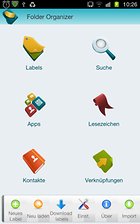
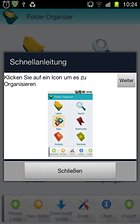
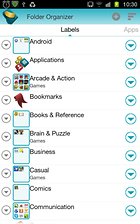

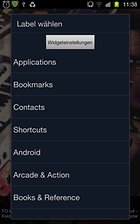
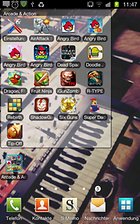





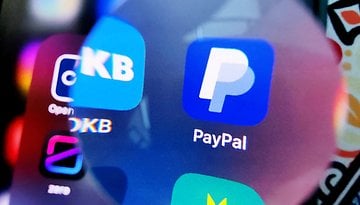
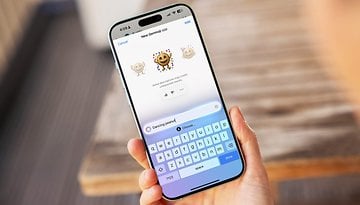












Sorry aber ich kann die Stabilität nicht bestätigen. Habe die App runtergeladen und dann Ordner Links erstellt und dort die Apps reingelegt. sah dann auch ganz toll aus. Am nächsten Tag will ich weiter machen und beim öffnen kommt, dass ich keine Berechtigung habe. Eine Auswahl mit kaufen, überprüfen und deinstallieren legte sich über den Screen. Kaufen brachte mich in den Shop aber dort war ich registriert und konnte nur Öffnen oder Deinstallieren. Im Endefffekt blieb nur die Deinstallation und Neuinstallation. 2 Stunden Arbeit für die Katz, denn natürlich waren die Ordnerwidgets nicht mehr da.....MZ
Hab jetzt auf Android 4.03 upgedatet (Samsung Galaxy S2). Jetzt können nur noch 4x1-Widgets von Folder Organizer in PowerStrip angelegt werden. Und in den Widgeteinstellungen kann scrollen nicht mehr eingestellt .
Kann das jemand bestätigen oder mach ich was falsch?
Alles klar, im AppStore sind die Berechtigungen angepasst, hier bei AndroidPit noch nicht, und genau da hatte ich geguckt.
P.S.
"Ruhig Brauner" ist humorvoll gemeint, einfach mal googeln ;-)
@Pete W.
Wer ist denn hier der "Braune"???
Und das meine Argumentation stimmt siehe hier:
https://play.google.com/store/apps/details?id=net.folderorganizer.direct
"Folder Organizer plugin to enable direct call shortcuts"
Rechte:
Kostenpflichtige Dienste
Telefonnummern direkt anrufen
Ermöglicht der App, Rufnummern ohne Ihr Eingreifen zu wählen. Schädliche Apps können so für unerwartete Telefonate auf Ihrer Telefonrechnung sorgen. Das Wählen von Notrufnummern ist allerdings nicht möglich.
Ruuuuhig, Brauner, gaaaanz ruuuhig..... keiner läuft hier Amok.
Wenn deine Begründung so stimmt, dann danke ich dir, denn das wusste ich noch nicht.
Und... ich kann nur im AppStore unter "Berechtigungen" gucken und da ist es nicht rausgenommen.
Und... der Launcher7 z.B. braucht dieses Recht nicht ;-)
Hier laufen wieder mal - völlig unnötig - die Leute wegen der Recht Amok
1. Das Recht Telefonnummer anzurrufen wurde vermutlich wegen er unberechtigten Beschwerden rausgenommen (!!!). Dazu muss man das Addon "Direkt Call" herunterladen...
2. Wie dass Addon schon zeigt, ist das Recht dazu da, Rufnummer direkt anzurufen. Das ist dazu da z.B. ein Verknüpfung mit einem Kontakt auf dem Homescreen anlegen und dann per 1 Klick anzurufen...
3. Hat das Recht jeder Launcher und da laufen die Leute auch nicht Amok....
Nein, Ronny, das erklärt nicht das Recht, eigenständig Nummern ANZURUFEN!
@pete W
Aus dem Play-Store "Zugriffrechte werden dazu gebraucht um Kontakte und verknüpfungen zu lesen, Direkt-Anruf Verknüpfungen anzulegen und neue Icons herunterzuladen"
... das erklärt doch die Rechte
Warum braucht diese App das Recht, Telefonnummern ohne mein Eingreifen direkt anzuwählen? Für mich das KO-Kriterium! (Und leider auch mit keiner Silbe im Test erwähnt)
Toller Testbericht, war für mich die Kaufentscheidung!!!
Zur App (SGS2): Man findet selten eine so perfekte App! Danke dem Dev! Ich bin mehr als begeistert!!!
@Christian Müller
Es geht hier nicht darum Ordner erstellen zu können, vielleicht Testbericht noch mal lesen...^^
@f.koeln
Genauso so ist. Es ich mir irgendwelche Ordner mache, die App dann lösche und mal wieder installiere ist sie bei ICS oder einem Launcher nicht wieder im Ordner, bei FO aber schon...
War eine der ersten Apps, die ich mir gekauft habe und benutze ich schon 1,5 Jahre. Hat bei mir den App-Drawer des Launchers komplett ersetzt. Wenn ich im Launcher auf das Icon drücke, das normal den App-Drawer öffnet, öffnet sich bei mir Folder Organizer mit dem Hauptmenu. Von da aus habe ich zugriff auf alle Apps, die schön nach Kategorien geordnet sind.
Nutze ich schon sehr lange, ist einfach top.
Die Labels findet man auch in Titanium Backup wieder - nur so als Ergänzung :-)
also ich nutze FO schon lange, man hat viele Einstellmöglichkeiten und FO merkt sich die Einstellungen auch, wenn man sein System neu aufsetzt, ich kann nur empfehlen, zuschlagen für 49 Cent
Ja leider, aber reicht momentan noch aus. Eine Scrollfunktion wäre schön gewesen, vor allem da ICS das ja jetzt endlich unterstützt.
Dann habe ich das falsch verstanden. ICS kann echt nur 16 Apps in einen Folder packen? Würg! Habe ich nie ausprobiert, warum auch, habe ja FO...
Das mit den 16 Apps bezog sich auf die Standardfunktionen von ICS. FO kann ja mehr Apps fassen, klaro. Wenn man wirklich jede App einsortiert, macht FO mehr Sinn als die ICS Funktion, aber macht ja nicht jeder.
Klasse App! Den unnötigen App-Drawer benutze ich dank FO nicht mehr. Icons können flexibel und sehr schnell mehreren Ordnern oder Widgets zugeordnet werden. Wird ein neue Programm installiert, fragt FO nach, wo es einsortiert werden soll. Die Funktionalität von ICS und GoLauncher ist ganz nett, aber kommt an FO nicht heran. Go Launcher wird bei vielen installierten extrem Apps langsam und schlammt auch oft. So finden sich in den Ordnern auf dem Desktop oft Linkleichen von deinstallierten Apps. Das hatte ich bei FO noch nie. Es gibt eine Import- und Export-Funktion, wodurch nach einer Neuinstallation auch komplizierteste Ordnerstrukturen in wenigen Sekunden wieder hergestellt sind. Versucht das mal mit ICS. Dass die Ordner nur 16 Apps enthalten können und nicht scrollbar sind ist schlicht FALSCH. Es können beliebig viele Icons einsortiert werden, die Darstellung läßt sich frei konfigurieren und ist skinbar. Wer total faul ist, für den sortiert FO auch alles voll automatisch. Nutzt man die Wigets lassen sich auch auf einem 4x4 Raster deutlich mehr Apps darstellen.
Die kostenlosen Versionen kommen an die Komfort-Funktionen der Vollversion nicht heran, also lasst die "Geiz ist Geil"-Mentalität mal stecken...
Wer den Go Launcher benutzt benötigt die App nicht da der Go Launcher selber über Ordner verfügt.
Ja klar, darum ist FO ja auch deutlich komfortabler. Aber momentan reicht mir das so, aber trotzdem geile App. Launcher nutze ich kaum noch.